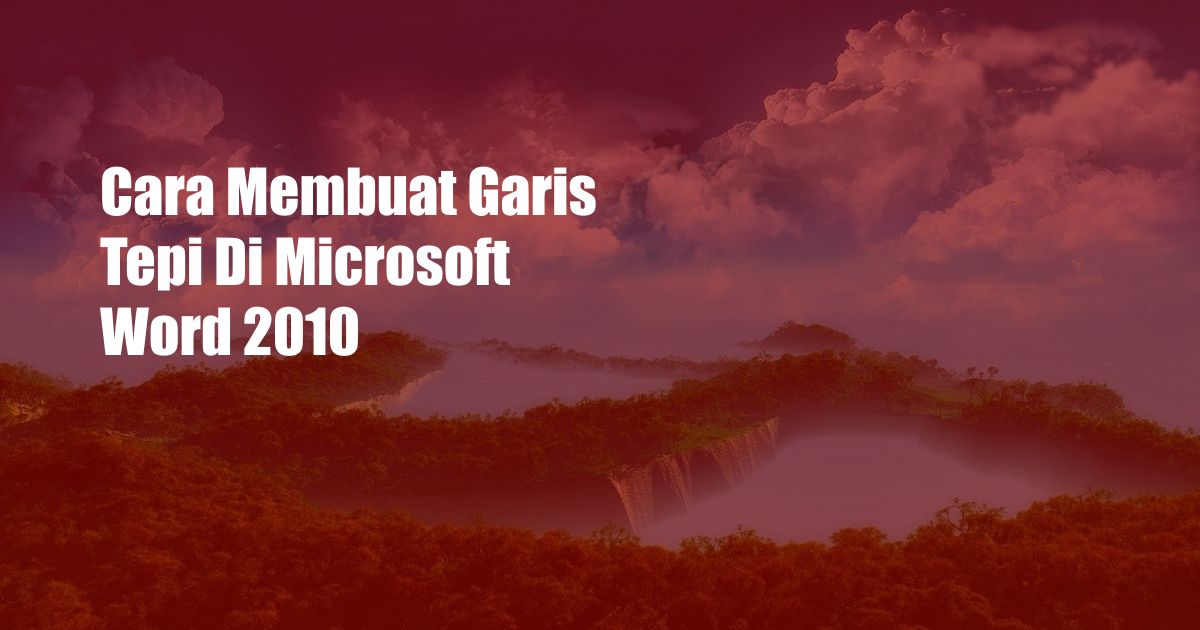
Cara Membuat Garis Tepi di Microsoft Word 2010
Untuk membuat dokumen Word yang profesional dan menarik, memahami cara menggunakan garis tepi sangatlah penting. Di Microsoft Word 2010, fitur garis tepi menyediakan berbagai opsi untuk menyesuaikan tampilan dokumen Anda.
Jenis-jenis Garis Tepi
Terdapat beberapa jenis garis tepi yang tersedia di Microsoft Word:
- Tanpa Garis Tepi: Otomatis menghilangkan semua garis tepi dari halaman.
- Garis Tepi Halaman: Menambahkan garis tepi di sekitar seluruh tepi halaman.
- Garis Tepi Teks: Menambahkan garis tepi di sekitar teks yang dipilih.
- Garis Tepi Paragraf: Menambahkan garis tepi di sekitar setiap paragraf.
- Garis Tepi Sel: Menambahkan garis tepi di sekitar sel dalam tabel.
Cara Membuat Garis Tepi Halaman
Untuk membuat garis tepi halaman, ikuti langkah-langkah ini:
- Buka tab “Page Layout” pada pita.
- Klik tombol “Page Borders”.
- Di jendela “Borders and Shading”, pilih tab “Page Border”.
- Di bagian “Setting”, pilih jenis garis tepi yang diinginkan.
- Sesuaikan lebar dan warna garis tepi.
- Klik “OK” untuk menerapkan garis tepi.
Cara Membuat Garis Tepi Teks
Untuk membuat garis tepi teks, ikuti langkah-langkah berikut:
- Pilih teks yang ingin diberi garis tepi.
- Klik tab “Home” pada pita.
- Klik tombol “Font Borders”.
- Pilih jenis garis tepi yang diinginkan.
- Sesuaikan lebar dan warna garis tepi.
- Klik “OK” untuk menerapkan garis tepi.
Cara Membuat Garis Tepi Paragraf
Untuk membuat garis tepi paragraf, ikuti langkah-langkah berikut:
- Pilih paragraf yang ingin diberi garis tepi.
- Klik tab “Home” pada pita.
- Klik tombol “Paragraph Borders”.
- Pilih jenis garis tepi yang diinginkan.
- Sesuaikan lebar dan warna garis tepi.
- Klik “OK” untuk menerapkan garis tepi.
Tips dan Saran Pakar
Berikut beberapa tips dan saran pakar untuk menggunakan garis tepi di Microsoft Word:
- Gunakan garis tepi dengan hati-hati untuk menghindari dokumen yang terlihat berantakan.
- Cocokkan warna dan lebar garis tepi dengan gaya dokumen.
- Garis tepi yang tebal dan gelap dapat menarik perhatian ke area tertentu dari dokumen.
- Garis tepi dapat digunakan untuk memisahkan bagian yang berbeda dari suatu dokumen.
FAQ
Q: Bisakah saya menambahkan garis tepi khusus?
A: Ya, Anda dapat membuat dan menyimpan garis tepi khusus di tab “Page Border”.
Q: Bagaimana cara menghapus garis tepi?
A: Pilih “Tanpa Garis Tepi” di bagian “Setting” pada jendela “Borders and Shading”.
Q: Bisakah saya membuat garis tepi putus-putus?
A: Ya, Anda dapat memilih jenis garis “Garis Titik-titik” di bagian “Style” pada jendela “Borders and Shading”.
Kesimpulan
Menggunakan garis tepi di Microsoft Word 2010 adalah cara yang efektif untuk meningkatkan tampilan dan profesionalisme dokumen Anda. Dengan memahami jenis-jenis garis tepi dan cara membuat dan menyesuaikannya, Anda dapat membuat dokumen yang menarik dan memikat perhatian pembaca.
Apakah Anda tertarik mempelajari lebih lanjut tentang teknik pengeditan dokumen yang efektif di Microsoft Word 2010?
